Custom Cursor là gì? Khi bạn cảm thấy nhạt nhẽo khi sử dụng máy tính với con trỏ chuột mặc định. Và với một người thích sự sáng tạo, bạn sẽ muốn biến đổi mọi thứ trở nên thú vị hơn. Vậy bạn có thể đổi diện mạo con trỏ chuột đang hoạt động trên máy tính của bạn không? Cùng theo dõi bài viết để tìm hiểu cách tùy chỉnh con trỏ chuột theo ý muốn của bạn trong 2024 nhé!
Nội Dung Chính
Cách thêm Custom Cursor vào máy tính
Để có thể cài đặt Custom Cursor for Chrome™, bạn tải tiện ích Google Chrome TẠI ĐÂY > Sau đó bạn chọn vào Thêm vào Chrome.
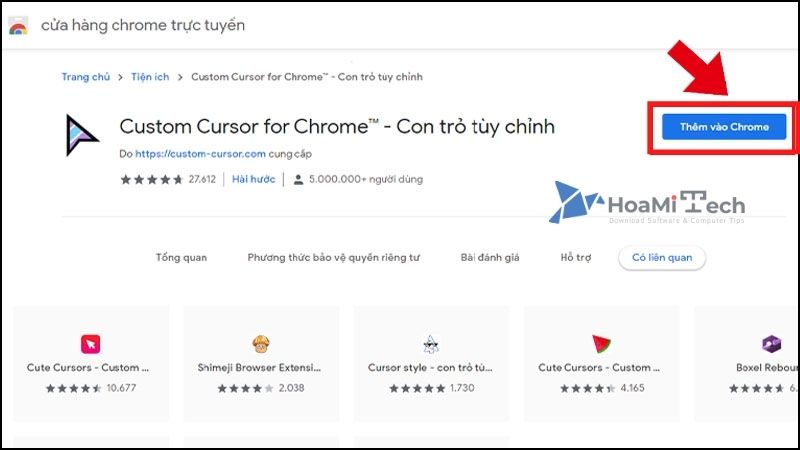
Cách sử dụng Custom Cursor đơn giản 2024
Tại trình duyệt Google Chrome > Bấm vào biểu tượng tiện ích > Nhấn vào Custom Cursor for Chrome™ (nếu chưa hiển thị thì nhấn thêm 1 lần nữa).
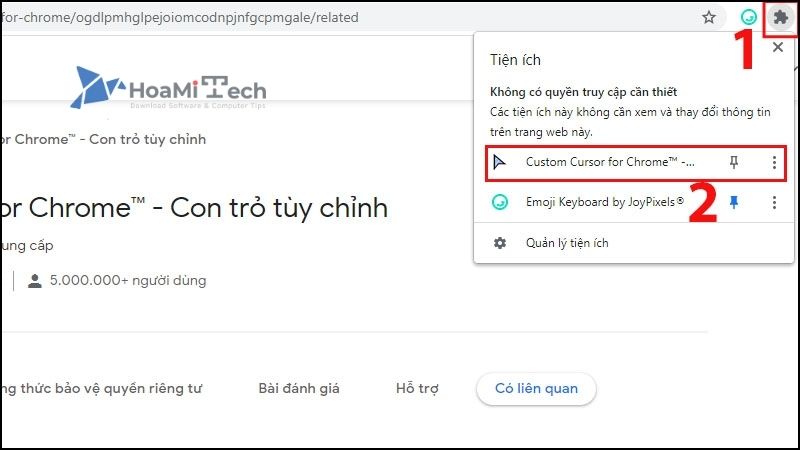
Chọn con trỏ chuột có sẵn mà bạn muốn > Kéo biểu tượng và thả vào ô trống bên cạnh nếu muốn xem trước con trỏ. Hoặc nhấn trực tiếp vào nếu bạn muốn thay đổi chuột của mình thành biểu tượng đó.
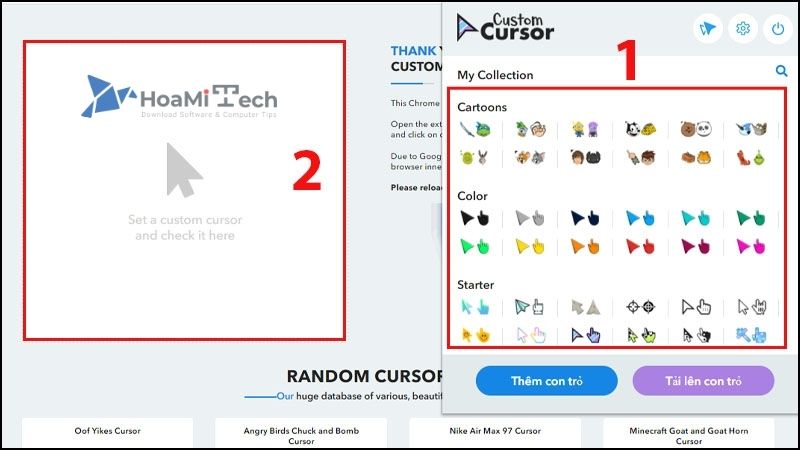
Nếu bạn muốn tải thêm nhiều biểu tượng khác, nhấn vào More Cursors.
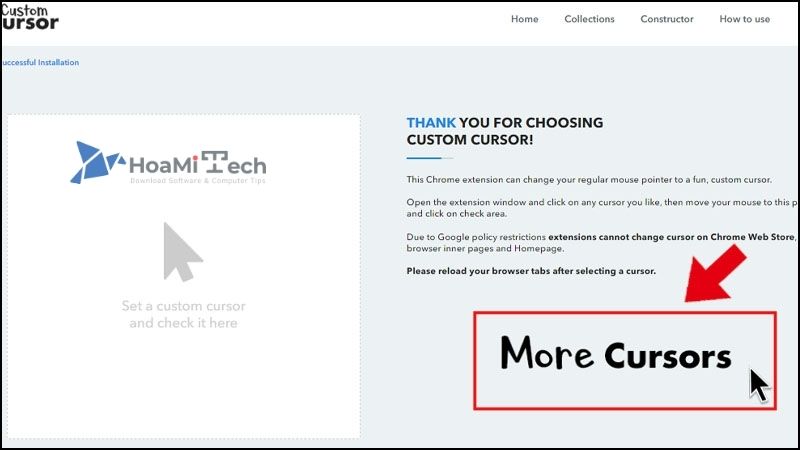
Chọn gói biểu tượng mà bạn muốn thêm > Nhấn vào ADD để thêm vào.
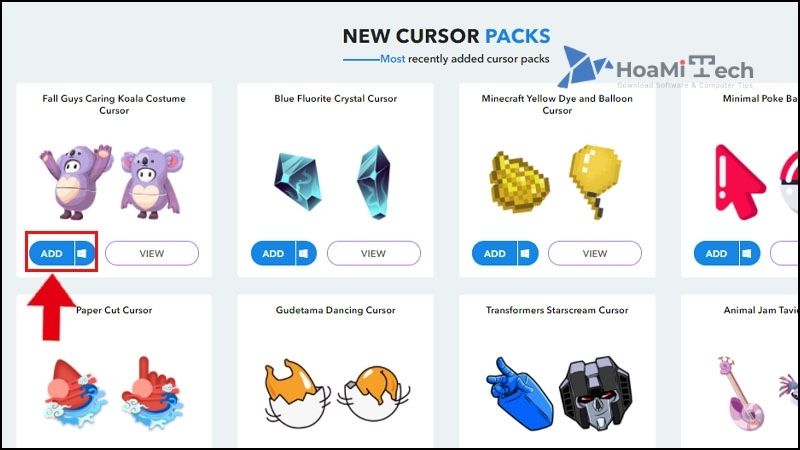
Tạo một con trỏ chuột của riêng bạn
Bạn cũng hoàn toàn có thể update thêm con trỏ chuột tuỳ thích của riêng bạn
Mở Custom Cursor for Chrome™ trong biểu tượng tiện ích > Bấm vào Tải lên con trỏ.
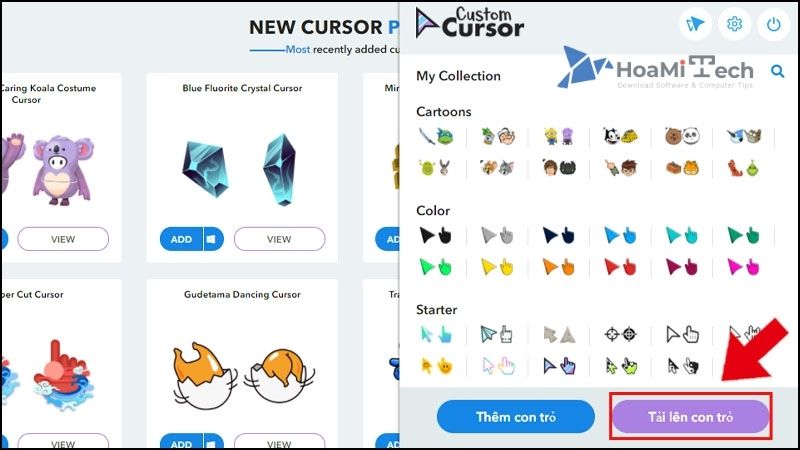
Bấm vào biểu tượng dấu cộng để tải lên con trỏ của bạn.
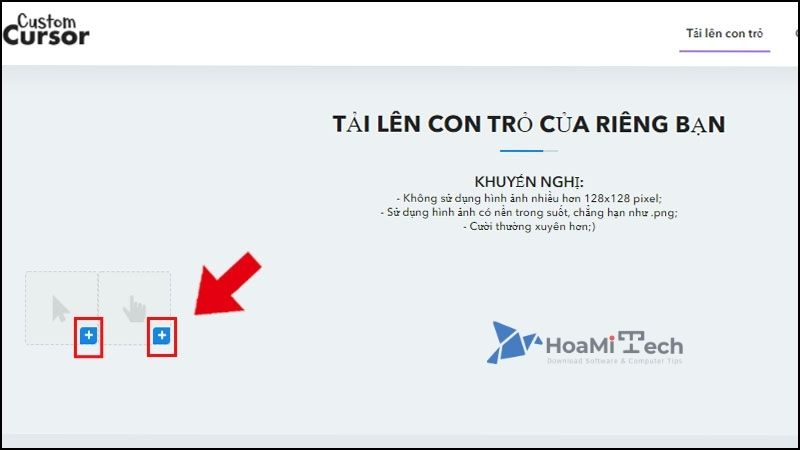
Cách quản lý con trỏ chuột
Nếu bạn không thích biểu tượng con trỏ chuột nào đó, bạn cũng có thể xóa hoặc quản lý con trỏ đó bằng cách:
Nhấn vào biểu tượng cài đặt.
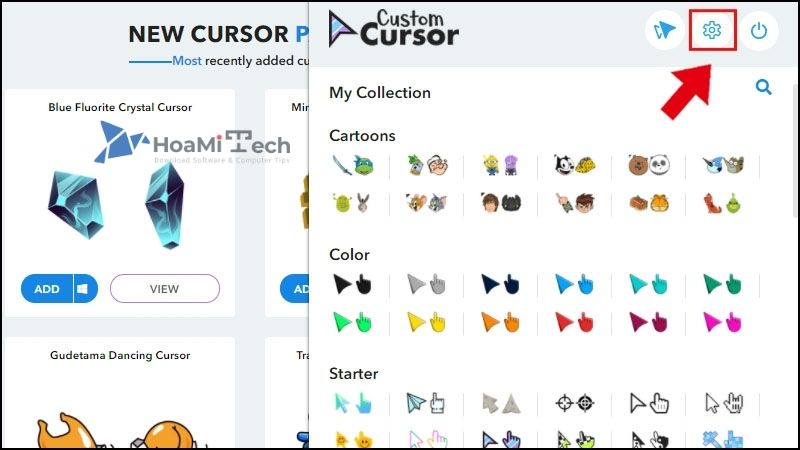
Chọn XÓA BỎ hoặc QUẢN LÝ tùy theo mục đích của bạn.
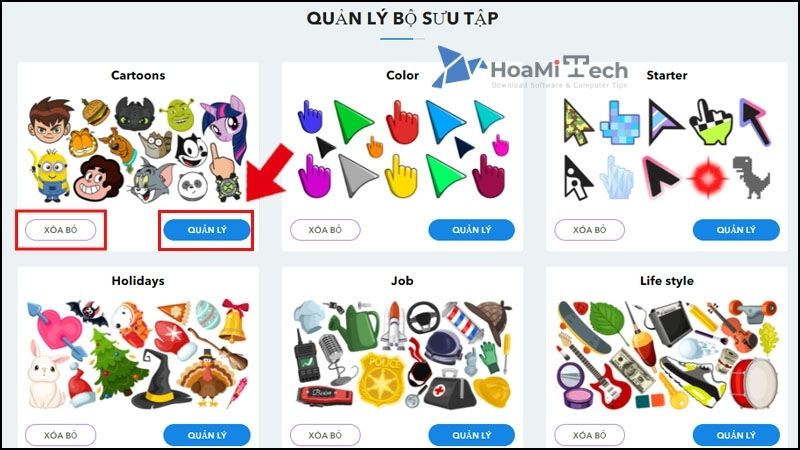
Tạm kết
Trên đây là một vài thông tin về Custom Cursor. Mong rằng sau khi đọc xong bài viết, bạn có thể hiểu thêm về công cụ tiện ích này trên Chrome. Cũng như chọn và tạo được cho mình một con trỏ chuột với diện mạo mới cực kỳ vui nhộn trong 2024. Nếu có thắc mắc hay có ý kiến, các bạn có thể để lại bình luận phía dưới bài viết này nhé!
Hoàng Phúc – Tổng hợp và Edit


![Azota là gì? Cách sử dụng Azota trong dạy học trực tuyến [hienthinam]](https://hoamitech.com/wp-content/uploads/2022/03/azota-la-gi-75x75.png)


![Update Win 11 bản quyền chính thức miễn phí mới [hienthinam]](https://hoamitech.com/wp-content/uploads/2022/04/update-win-11-120x86.jpg)

![Cách lấy đáp án trên Shub Classroom mà không bị phát hiện [hienthinam]](https://hoamitech.com/wp-content/uploads/2022/02/lay-dap-an-tren-shub-classsroom-khong-bi-phat-hien-120x86.jpg)


![Hướng dẫn cách Update và tắt Update IDM đơn giản nhất [2021]](https://hoamitech.com/wp-content/uploads/2021/06/update-idm-120x86.jpg)



